Τρόποι σύνδεσης iPhone με υπολογιστή.
Η Apple καταβάλλει σημαντικές προσπάθειες και τεχνικό δυναμικό όχι μόνο για τη δημιουργία και κατασκευή νέων συσκευών με βελτιωμένο σχεδιασμό και σύνολο χαρακτηριστικών αλλά και για την αύξηση της ευκολίας συμβατότητας των προϊόντων με άλλες συσκευές. Αρχικά, ήταν δυνατή η σύνδεση των απογόνων της Apple με προσωπικούς υπολογιστές μόνο μέσω του καλωδίου που συνοδεύει τα προϊόντα της εταιρείας. Ωστόσο, με την πάροδο του χρόνου, ο κατασκευαστής πρόσθεσε έναν τρόπο συγχρονισμού των συσκευών iOS με προσωπικούς Υπολογιστές Windows ή Mac μέσω Wi-Fi.
Προς το παρόν υπάρχουν διάφοροι τρόποι σύνδεσης ενός iPhone με έναν υπολογιστή: μέσω καλωδίου USB και δικτύου Wi-Fi. Όλες οι ανάγκες των χρηστών είναι να επιλέξουν την πιο κατάλληλη επιλογή γι 'αυτόν προσωπικά.
Επιπλέον, η Apple αναπτύσσει και σχεδιάζει να εφαρμόσει άλλους τρόπους για να συνδέσει το iPhone και άλλες συσκευές στον υπολογιστή. Αναμένεται ότι αυτές οι επιλογές θα είναι ακόμα πιο αποτελεσματικές και βολικές, αλλά προς το παρόν υπάρχουν δύο κύριοι μηχανισμοί. Κάθε ένα από αυτά έχει τα δικά του πλεονεκτήματα και μειονεκτήματα. Επιπλέον, αυτές οι μέθοδοι συγχρονισμού μπορούν να χρησιμοποιηθούν με τη σειρά τους, αξιοποιώντας πλήρως τις ευκαιρίες που παρέχει το iPhone.
Σύνδεση καλωδίου USB
Από την παρουσίαση του πρώτου μοντέλου του iPhone smartphone, έχει ολοκληρωθεί με ένα καλώδιο USB που χρησιμοποιείται ταυτόχρονα για τη φόρτιση της συσκευής και το συγχρονισμό της με έναν προσωπικό υπολογιστή ή άλλες συσκευές. Για παράδειγμα, μπορείτε να συνδέσετε το τηλέφωνό σας σε έναν υπολογιστή με το λειτουργικό σύστημα Windows 7. Στην περίπτωση αυτή, πρόκειται για ένα μοντέλο iPhone 4S. Σε αργότερα και μοντέρνα τηλέφωνα αυτού του εμπορικού σήματος, η σύνδεση με υπολογιστή με καλώδιο USB είναι παρόμοια, οπότε δεν έχει νόημα να εξετάζουμε λεπτομερώς κάθε μοντέλο.
Για να κάνετε συγχρονισμό μεταξύ του τηλεφώνου και του υπολογιστή, θα χρειαστείτε έναν προσωπικό υπολογιστή με λειτουργικό σύστημα Windows ή Mac που είναι εγκατεστημένο σε αυτό, ένα iPhone, ένα καλώδιο USB που συνοδεύεται από ένα smartphone, καθώς και η εφαρμογή iTunes της Apple. Αυτό το πρόγραμμα πρέπει να ληφθεί από έναν από τους διακομιστές του κατασκευαστή του IPhone και να εγκατασταθεί σε έναν προσωπικό υπολογιστή. Αν η εφαρμογή έχει ήδη εγκατασταθεί, συνιστάται η ενημέρωση της τελευταίας τρέχουσας έκδοσης πριν από το συγχρονισμό.
Όταν εγκαθιστάτε το iTunes, τα προγράμματα οδήγησης θα εγκατασταθούν επίσης στον υπολογιστή σας, χρησιμοποιώντας τα οποία λειτουργικό σύστημα θα είναι σε θέση να αναγνωρίσει τη σύνδεση με τον υπολογιστή μέσω του καλωδίου USB iPhone. Θα είναι παρεμπιπτόντως να πούμε ότι εάν δεν υπάρχει iTunes στο σύστημα στον προσωπικό υπολογιστή, τότε το iPhone θα ανιχνεύεται ως αφαιρούμενη μονάδα δίσκου. Αληθινή, μόνο στη λειτουργία ανάγνωσης αρχείων. Η αποθήκευση δεδομένων στο iPhone σε αυτή τη λειτουργία δεν θα λειτουργήσει. Το μόνο που μπορεί να γίνει είναι να αποκτήσετε πρόσβαση στο τμήμα "Camera Roll" στο τηλέφωνο και να αντιγράψετε φωτογραφίες και βίντεο από αυτό στον σκληρό δίσκο του υπολογιστή.
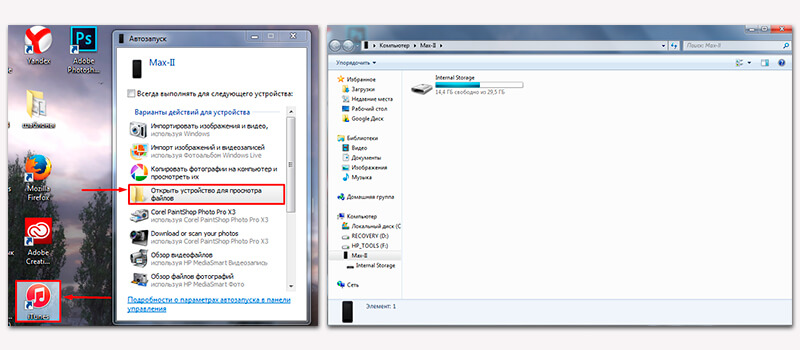
Συγχρονισμός του τηλεφώνου με τον υπολογιστή με χρησιμοποιώντας το iTunes Μπορείτε να δημιουργήσετε και να αποθηκεύσετε ένα αντίγραφο ασφαλείας αυτού του iPhone, να εγγράψετε ταινίες, αρχεία μουσικής, βίντεο κλιπ, προσωπικές πληροφορίες, για παράδειγμα, μια λίστα επαφών, σημειώσεων, εγγραφών σε μια συσκευή εγγραφής φωνής. Επιπλέον, χρησιμοποιώντας έναν υπολογιστή στον οποίο είναι συνδεδεμένο το iPhone, μπορείτε να εγκαταστήσετε ή να καταργήσετε παιχνίδια ή εφαρμογές από το τηλέφωνό σας.
Η σύνδεση USB σας επιτρέπει να μεταφέρετε δεδομένα μεταξύ συγχρονισμένων συσκευών σε υψηλή ταχύτητα. Ταυτόχρονα, είναι επιθυμητό ο χρήστης να βρίσκεται κοντά στον προσωπικό υπολογιστή και σε καμία περίπτωση να μην σπάσει τη σύνδεση μέχρι το πραγματικό τέλος της μεταφοράς δεδομένων. Θα πρέπει να σημειωθεί ότι το iPhone 4 / 4S εφαρμόζεται παρωχημένη σύνδεση USB 2.0 μορφή, αλλά σε νεότερα μοντέλα υπάρχει ήδη μια ταχύτερη έκδοση του USB 3.0.
Σύνδεση μέσω ασύρματου δικτύου Wi-Fi
Για να έχετε μια αξιόπιστη και αποτελεσματική σύνδεση του iPhone με τον προσωπικό υπολογιστή, δεν είναι απαραίτητο να χρησιμοποιήσετε ένα καλώδιο USB. Για το σκοπό αυτό αρκεί να υπάρχει δρομολογητής. Πώς να συνδέσετε το iPhone χρησιμοποιώντας αυτήν τη συσκευή; Για να συγχρονίσετε το τηλέφωνό σας και τον υπολογιστή με αυτόν τον τρόπο, χρειάζεστε ένα iPhone 4 ή νεότερο. Μια σημαντική και μοναδική προϋπόθεση για μια τέτοια σύνδεση είναι η λειτουργία του υπολογιστή και του iPhone στο ίδιο δίκτυο Wi-Fi. Η ίδια η τεχνολογία καθιστά δυνατή την επίτευξη υψηλής ταχύτητας ανταλλαγής δεδομένων χωρίς σημαντική απώλεια ταχύτητας σε σχέση με την επιλογή με ένα καλώδιο USB. Επιπλέον, ο χρήστης δεν χρειάζεται να περιμένει το τέλος του συγχρονισμού, μπορεί να τον διακόψει ανά πάσα στιγμή ή απλά να απομακρυνθεί με το τηλέφωνο σε απομακρυσμένη απόσταση, όπου το σήμα από το δρομολογητή δεν φτάνει.
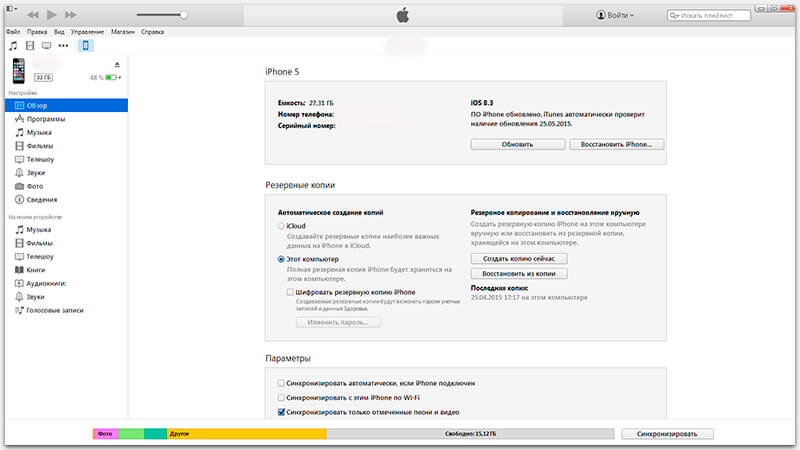
Αλγόριθμος σύνδεσης iPhone με υπολογιστή Σύνδεση Wi-Fi αρκετά απλή. Απαιτείται να συνδέσετε και τις δύο συσκευές στο δρομολογητή και στη συνέχεια να ξεκινήσετε την εφαρμογή iTunes στον προσωπικό υπολογιστή και να ενεργοποιήσετε τη λειτουργία συγχρονισμού μέσω Wi-Fi της συγκεκριμένης συσκευής. Την επόμενη φορά που θα συνδέσετε το τηλέφωνό σας με έναν υπολογιστή με αυτόν τον τρόπο, δεν χρειάζεται πλέον να επαναρυθμίσετε τη σύνδεση, αλλά απλά πρέπει να ξεκινήσετε το iTunes.
Η μόνη προειδοποίηση που δεν πρέπει να παραμεληθεί είναι η ανάγκη σύνδεσης του τηλεφώνου στον υπολογιστή μέσω του καλωδίου USB και σημειώστε το πλαίσιο ελέγχου στο iTunes για να επιτρέψετε συγχρονισμό μέσω Wi-Fi. Αφού εκτελέσετε αυτήν τη διαδικασία, μπορείτε να σταματήσετε τη χρήση του καλωδίου συνεχώς.
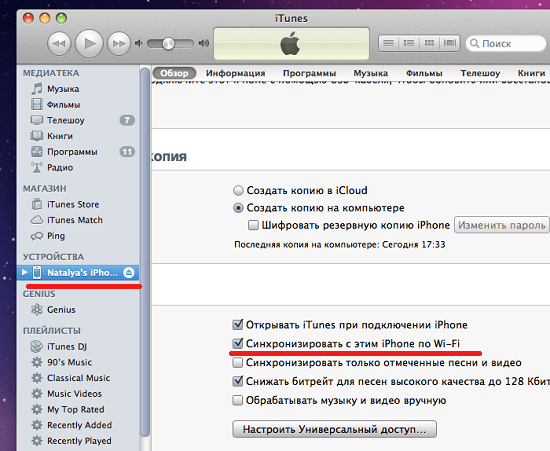
Πλεονεκτήματα και μειονεκτήματα και των δύο τύπων συνδέσεων
Το κύριο πλεονέκτημα Συγχρονισμός iPhone από έναν υπολογιστή μέσω καλωδίου USB είναι η δυνατότητα να ανακτήσει την ενσωματωμένη λογισμικού και επαναφέρετε τις ρυθμίσεις στο πρωτότυπο. Επιπλέον, μπορείτε να καταστρέψετε εντελώς τα αρχεία και τα δεδομένα χρηστών. Η σύνδεση ενός iPhone σε έναν υπολογιστή που χρησιμοποιεί Wi-Fi δεν παρέχει τέτοιες δυνατότητες, αλλά το μερίδιο του λέοντος των ιδιοκτητών iPhone δεν τους χρειάζεται. Αυτοί οι μηχανισμοί, κατά κανόνα, περιλαμβάνουν σφάλματα λογισμικού, την έκδοση νέων ενημερώσεων ή την προετοιμασία της συσκευής προς πώληση.
Το iPhone 4 είναι ένα smartphone με οθόνη αφής που έχει αναπτύξει η Apple Inc. Ανήκει στην τέταρτη γενιά του iPhone και θεωρείται διάδοχος του iPhone 3GS. Εξετάστε πώς να συνδέσετε το iPhone 4 σε έναν υπολογιστή. Αυτό μπορεί να είναι απαραίτητο όταν είναι απαραίτητο:
- μεταφορτώστε φωτογραφίες, μουσική, βιβλία ή βίντεο στο iPhone σας.
- μεταφορά επαφών, σημειώσεις.
- να επαναφέρετε ή να ενημερώσετε το iOS.
- Δημιουργήστε αντίγραφα ασφαλείας των δεδομένων στο iTunes και στο iCloud.
Πώς να συνδέσετε το iPhone 4: οδηγίες
Σύνδεση USB
- Μπορείτε να συνδέσετε το iPhone 4 στον υπολογιστή σας χρησιμοποιώντας το καλώδιο USB που συνοδεύει κινητή συσκευή. Για να συνδέσετε το iPhone 4 σε έναν υπολογιστή, συνδέστε το ένα άκρο του καλωδίου USB στο iPhone και συνδέστε το άλλο στη θύρα USB του υπολογιστή.
- Μην ξεχνάτε ότι, για να μεταφέρετε τα δεδομένα στον υπολογιστή όσο το δυνατόν πιο γρήγορα και σωστά, η θύρα USB πρέπει να είναι πρότυπο 2.0. Αλλά σε κάθε περίπτωση, δεν θα κάνετε λάθος, επειδή η υποδοχή USB δεν θα εισέλθει σε οποιαδήποτε άλλη θύρα, εκτός από τη θύρα USB.
- Πρέπει επίσης να ληφθεί υπόψη ότι δεν μπορεί να υποστηρίξει κάθε σύνδεση σε μια τέτοια σύνδεση. Για παράδειγμα, όταν χρησιμοποιείτε USB 1.0 σε έναν υπολογιστή, εμφανίζεται συχνά το ακόλουθο μήνυμα: "Αυτή η συσκευή μπορεί να λειτουργήσει γρηγορότερα". Και όταν δημιουργείτε μια σύνδεση μεταξύ του υπολογιστή και του iPhone μπορεί να έχουν προβλήματα. Πρώτα, ελέγξτε αν το καλώδιο είναι κατεστραμμένο. Δοκιμάστε να χρησιμοποιήσετε διαφορετική υποδοχή ή να αλλάξετε το καλώδιο USB.
- Αφού συνδέσετε το iPhone 4 στον υπολογιστή σας, μεταβείτε στο μενού "Έναρξη" -\u003e "Ο Υπολογιστής μου". Θα δείτε ένα εικονίδιο iPhone. Εάν το προαιρετικό λογισμικό δεν είναι εγκατεστημένο, το iPhone θα εμφανίζεται ως ψηφιακή φωτογραφική μηχανή στο μενού του σκληρού δίσκου.
- Για να εισάγετε τη μνήμη της συσκευής, κάντε δεξί κλικ στο εικονίδιο του iPhone και επιλέξτε την εντολή "Άνοιγμα".
- Για να συγχρονίσετε το iPhone με τον υπολογιστή σας, πρέπει να εγκαταστήσετε το iTunes. Κατεβάστε το στο apple.com.
Έτσι, η σύνδεση του iPhone 4 με έναν υπολογιστή μέσω καλωδίου USB σάς επιτρέπει να συγχρονίζετε δεδομένα με έναν υπολογιστή, να κάνετε λήψη αρχείων μουσικής, φωτογραφιών, βίντεο, να διαγράφετε ή να εγκαθιστάτε εφαρμογές.
Περισσότερες πληροφορίες σχετικά με τη σύνδεση του iPhone με έναν υπολογιστή μπορείτε να βρείτε στο άρθρο μας.
Σύνδεση Wi-Fi
Η νέα έκδοση του iTunes 10.5 έχει τη δυνατότητα να συνδέει το iPhone 4 με έναν υπολογιστή ασύρματα. Ταυτόχρονα, το iPhone και ο υπολογιστής πρέπει να είναι συνδεδεμένα στο ίδιο δίκτυο. Μπορείτε να δημιουργήσετε ένα δίκτυο Wi-Fi με δύο τρόπους:
- χρησιμοποιώντας μια ηλεκτρονική μονάδα υπολογιστή Wi-Fi.
- με τη βοήθεια του Wi-Fi δρομολογητή (ασύρματο δρομολογητή).
Για να συνδέσετε το iPhone 4 στον υπολογιστή σας μέσω ασύρματου δικτύου Wi-Fi, ακολουθήστε τα εξής βήματα:
- Συνδέουμε το iPhone 4 στο τροφοδοτικό.
- Συνδέουμε τον υπολογιστή και το iPhone 4 στο ίδιο ασύρματο δίκτυο Wi-Fi.
- Εκτελέστε το iTunes.
- Στο iTunes, στο μενού Devices (Συσκευές), επιλέξτε το μοντέλο iPhone.
- Στο μενού του iPhone 4, επιλέξτε "Ρυθμίσεις" -\u003e "Γενικά" -\u003e "Συγχρονισμός με το iTunes μέσω Wi-Fi" -\u003e "Συγχρονισμός".
- Περιμένετε μέχρι να ολοκληρωθεί η διαδικασία συγχρονισμού.
Τώρα ξέρετε πώς να συνδέσετε το iPhone 4 σε έναν υπολογιστή. Για να σας βοηθήσουμε και άλλα άρθρα από τον ιστότοπό μας.
Το iPhone δεν είναι σαν κανονικές μονάδες δίσκου. Μπορεί να συνδεθεί με έναν υπολογιστή μέσω θύρας USB και να χρησιμοποιηθεί ως κανονική μονάδα flash USB: μεταφορά φωτογραφιών, μουσική και βίντεο, προβολή ταινιών. Αλλά αυτό δεν είναι το πλήρες δυναμικό της συσκευής. Εάν το συγχρονίζετε με έναν υπολογιστή και χρησιμοποιείτε ένα ειδικό πρόγραμμα, μπορείτε να κάνετε λήψη εφαρμογών, βιβλίων, μουσικών άλμπουμ των αγαπημένων σας ομάδων, να κόψετε ήχους κλήσης, να αποθηκεύσετε αντίγραφα ασφαλείας, να επαναφέρετε τις ρυθμίσεις, να ακούσετε ραδιόφωνο, να παρακολουθήσετε τηλεοπτικές εκπομπές, να κάνετε αγορές στο κατάστημα της Apple, τα δεδομένα σας λογαριασμό. Και αυτό είναι μόνο ένα μικρό μέρος των δυνατοτήτων του gadget. Καταλάβετε πώς να συνδέσετε ένα iphone στον υπολογιστή σας μέσω του iPhone για να χρησιμοποιήσετε όλες αυτές τις λειτουργίες.
Για να εργαστείτε πλήρως με το iPhone, θα πρέπει να κάνετε λήψη συγκεκριμένου λογισμικού σε έναν υπολογιστή. Είναι στην επίσημη ιστοσελίδα της Apple. Είναι απαραίτητο να αντιστοιχίσετε το iPhone και να χρησιμοποιήσετε USB και μέσω Wi-Fi. Αν σκοπεύετε να χρησιμοποιήσετε τα gadget της Apple, αυτά τα βοηθητικά προγράμματα πρέπει να εγκατασταθούν.
- iCloud Αποθήκευση δικτύου. Παρέχει κοινή πρόσβαση σε αρχεία, επαφές, ηλεκτρονικό ταχυδρομείο, ημερολόγιο, σημειώσεις, λίστα φίλων. Αν εγκαταστήσετε την εφαρμογή σε όλα τα gadget σας, θα μπορούν να ανταλλάσσουν δεδομένα απευθείας. Μπορείτε να εισέλθετε στο αποθετήριο και μέσω του προγράμματος περιήγησης - για να το κάνετε αυτό, ανοίξτε τη σελίδα iCloud.com.
- iTunes. Διαχείριση αρχείων και κύρια υπηρεσία για συγχρονισμό iPhone και Η / Υ. Χωρίς αυτό, είναι αδύνατο να καταλάβουμε πώς να συνδέσετε το iPhone στον υπολογιστή. Αυτό το πρόγραμμα χρησιμοποιείται για τη διαχείριση του gadget, λήψη προγραμμάτων και αρχείων σε αυτό. Με αυτό, μπορείτε να αγοράσετε περιεχόμενο στο AppStore, να ενεργοποιήσετε κάρτες δώρων και να τις στείλετε σε φίλους. Επίσης στο Aytyuns υπάρχει ενσωματωμένο πρόγραμμα αναπαραγωγής πολυμέσων. Υπάρχουν και άλλοι διαχειριστές αρχείων (για παράδειγμα, iFunBox ή iTools). Αλλά είναι ανεπίσημες.
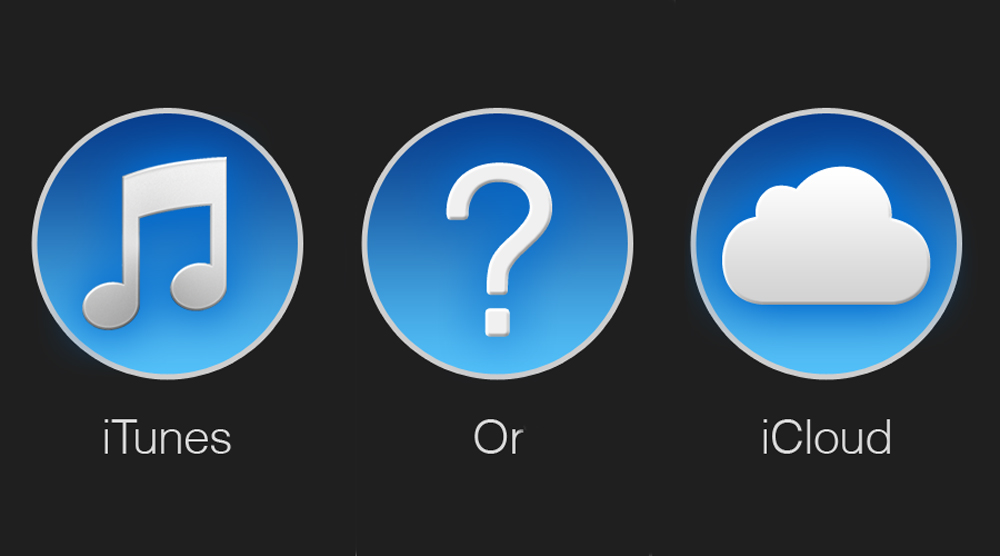
Σύνδεση USB
Για να αντιστοιχίσετε με έναν υπολογιστή, χρειάζεστε ένα καλώδιο USB. Θα πρέπει να συμπεριληφθεί στην παράδοση του iPhone - να είναι στο κουτί. Είναι καλύτερα να μην χρησιμοποιείτε άλλα καλώδια. Αν το αρχικό καλώδιο χαθεί ή καταστραφεί, μπορείτε να αγοράσετε το ίδιο. Το κύριο πράγμα είναι να επιλέξετε τα εξαρτήματα που είναι κατάλληλα για το gadget σας. Το καλώδιο με βύσμα 30 ακίδων ("χοντρή φόρτιση") είναι σχεδιασμένο για συσκευές παλιών μοντέλων. Φωτιστικά ("λεπτό") - για συσκευές νέας γενιάς.
Για μια τέτοια σύνδεση, μπορείτε να χρησιμοποιήσετε μόνο θύρες USB 2.0 και νεότερες εκδόσεις. Με την έκδοση 1.0, το σύστημα θα σας ειδοποιήσει ότι όλα μπορούν να λειτουργήσουν γρηγορότερα. Και δεν θα "δει" το gadget.

Ακολουθεί ο τρόπος σύνδεσης του iPhone με υπολογιστή μέσω USB:
- Εγκαταστήστε την πιο πρόσφατη έκδοση του iTunes στον υπολογιστή σας.
- Είναι επίσης σκόπιμο να κατεβάσετε το iCloud.
- Ενεργοποιήστε το iPhone.
- Συνδέστε το ένα άκρο του καλωδίου σε αυτό.
- Ένα άλλο βύσμα στη θύρα USB του υπολογιστή.
- Πρέπει να προσδιορίσει τη διαθεσιμότητα μιας νέας συσκευής. Αν συγχρονίζετε το iPhone σας για πρώτη φορά, τα προγράμματα οδήγησης της Apple Mobile Device θα εγκατασταθούν αυτόματα. Μπορούν επίσης να μεταφορτωθούν από τον επίσημο ιστότοπο του κατασκευαστή.
- Ξεκλειδώστε το τηλέφωνο. Θα δώσει την ειδοποίηση "Έχετε εμπιστοσύνη στον υπολογιστή;". Κάντε κλικ στην επιλογή "Εμπιστοσύνη". Μπορεί να εμφανιστεί ένα μήνυμα "Να επιτρέπεται σε αυτή τη συσκευή να έχει πρόσβαση σε φωτογραφίες και βίντεο;". Επιλέξτε "Να επιτρέπεται".
- Το Aytyuns πρέπει να ξεκινήσει. Εάν αυτό δεν συμβεί, ανοίξτε το με το χέρι. Μέσα από αυτό το πρόγραμμα μπορείτε να αλληλεπιδράσετε με το gadget.
- Περιμένετε έως ότου ολοκληρωθεί ο συγχρονισμός.
- Επίσης, στο εικονίδιο "Το Υπολογιστή μου" εμφανίζεται ένα εικονίδιο με iPhone φορητή συσκευή ή εξωτερική μονάδα δίσκου.
- Για να εισαγάγετε την επισκόπηση της συσκευής στο iTunes, κάντε κλικ στο κουμπί με το εικονίδιο με τη μορφή ενός τηλεφώνου. Είναι πάνω αριστερά.
Wi-Fi
Εκτός από τη σύνδεση με USB, μπορείτε να δημιουργήσετε μια σύνδεση μέσω Wi-Fi. Για να γίνει αυτό, όλες οι συγχρονισμένες συσκευές πρέπει να βρίσκονται στο ίδιο δίκτυο. Δηλαδή, για να μεταβείτε στο διαδίκτυο μέσω του ίδιου δρομολογητή.
Δεν θα συνδεθείτε με τον υπολογιστή με ένα καλώδιο. Αλλά δεν είναι διαθέσιμες όλες οι λειτουργίες σε αυτή τη λειτουργία. Για παράδειγμα, δεν θα είναι δυνατή η επαναφορά του gadget από αντίγραφο ασφαλείας ή αναβάθμιση λογισμικού. Και αυτό το ζεύγος βάζει γρήγορα την μπαταρία.

Δείτε πώς μπορείτε να συνδέσετε το iPhone με τον υπολογιστή σας χρησιμοποιώντας μια ασύρματη σύνδεση:
- Μεταβείτε στις ρυθμίσεις του iPhone.
- Ανοίξτε την ενότητα "Wi-Fi".
- Σύρετε το διακόπτη σε λειτουργία ON. Θα πρέπει να γίνει πράσινο.
- Επιλέξτε το δίκτυό σας και πληκτρολογήστε τον κωδικό πρόσβασης εάν είναι ασφαλές.
Τώρα ορίστε τις επιλογές συγχρονισμού. Για να γίνει αυτό, θα πρέπει να συνδέσετε το iPhone στη θύρα USB. Μετά από μια ρύθμιση μιας ώρας, μπορείτε να χρησιμοποιήσετε ασύρματα. Και μέσω της δουλειάς της με τον Aytyuns.
- Συνδέστε το καλώδιο iPhone στον υπολογιστή.
- Ανοίξτε το iTunes.
- Κάντε κλικ στο εικονίδιο με τη μορφή ενός τηλεφώνου. Είναι πάνω αριστερά.
- Στην ενότητα "Επισκόπηση", μετακινηθείτε προς τα κάτω.
- Επιλέξτε το πλαίσιο "Συγχρονισμός μέσω Wi-Fi".
- Κάντε κλικ στην επιλογή "Εφαρμογή".
Τώρα μπορείτε να δοκιμάσετε να συνδεθείτε "μέσω του αέρα" μέσω ασύρματων δικτύων. Αρχικά, αποσυνδέστε το καλώδιο USB. Στη συνέχεια:
- Ανοίξτε τις ρυθμίσεις του iPhone.
- Μεταβείτε στην ενότητα "Βασικά".
- Κάντε κύλιση προς τα κάτω στη σελίδα.
- Μενού "Συγχρονισμός με το iTunes".
- Αγγίξτε το "Sync."
Τώρα οι ρυθμίσεις και τα αρχεία συσκευών θα είναι διαθέσιμα στο Aytyuns.
Bluetooth
Η σύνδεση είναι δυνατή μέσω Bluetooth. Εάν είναι στις συσκευές που θέλετε να συνδέσετε.

- Προεγκαταστήστε το σε έναν υπολογιστή ή φορητό υπολογιστή. Ενεργοποιήστε την ορατότητα του υπολογιστή έτσι ώστε να μπορεί να βρεθεί από άλλα gadgets με δυνατότητα Bluetooth.
- Μεταβείτε στις ρυθμίσεις του iPhone.
- Μετακινήστε το ρυθμιστικό στη λειτουργία ON.
- Στη λίστα συσκευών, βρείτε τον υπολογιστή σας και πατήστε το.
- Εμφανίζεται ένα μήνυμα με έναν κωδικό. Οι ίδιοι αριθμοί θα πρέπει να εμφανίζονται στον υπολογιστή. Αυτό δεν είναι τυχαίο να συγχρονιστεί με ένα άγνωστο gadget. Σε ορισμένες περιπτώσεις, οι αριθμοί πρέπει να εισαχθούν χειροκίνητα.
iPhone ως μόντεμ
Μέσω του iPhone, μπορείτε να διανείμετε το Διαδίκτυο σε άλλες συσκευές και να το χρησιμοποιήσετε ως μόντεμ. Για να το κάνετε αυτό, δημιουργήστε ένα σημείο πρόσβασης. Ο υπολογιστής που είναι συνδεδεμένος με αυτό θα χρησιμοποιήσει το δίκτυο του φορέα εκμετάλλευσης κινητής τηλεφωνίας.

- Μεταβείτε στις παραμέτρους του gadget.
- Ενότητα "Λειτουργία μόντεμ" ("Προσωπικό Hotspot").
- Μετακινήστε το πλαίσιο ελέγχου στη θέση ON.
- Εάν χρησιμοποιείτε συγχρονισμό USB, ο υπολογιστής θα εγκαταστήσει επιπλέον ένα πρόσθετο πρόγραμμα οδήγησης. Και το iPhone θα εμφανιστεί στη λίστα των συνδέσεων δικτύου.
- Ή ενεργοποιήστε την αντιστοίχιση Bluetooth.
- Επίσης στις ρυθμίσεις της συσκευής Apple υπάρχει κωδικός πρόσβασης από το Wi-Fi. Με αυτό μπορείτε να προσθέσετε πολλές συσκευές σε ένα δίκτυο. Απλά πληκτρολογήστε το σε κάθε υπολογιστή.
Επειδή είναι πολύ πιο εύκολο να συνδέσετε το iPhone με έναν υπολογιστή μέσω USB, αυτή η σύνδεση προτιμάται συνήθως. Μπορείτε να εργαστείτε ταυτόχρονα μαζί του στο iTunes και να φορτίσετε την μπαταρία. Ναι, και έχει περισσότερη λειτουργικότητα. Αλλά το ασύρματο δίκτυο είναι πιο βολικό και πρακτικό. Με αυτό, δεν περιορίζεται από το μήκος του καλωδίου. Και με το Wi-Fi, το iPhone μπορεί να χρησιμοποιηθεί ως δρομολογητής για πρόσβαση στο Διαδίκτυο από διάφορες συσκευές.
Οι ιδιοκτήτες του iPhone αντιμετωπίζουν συχνά την ανάγκη να συνδέσουν τη συσκευή τους με έναν υπολογιστή. Για παράδειγμα, για να παραλάβετε τις φωτογραφίες, τα βίντεο, τις επαφές σας στο σκληρό σας δίσκο. Και να αποκτήσουν διάφορες εφαρμογές (μουσική, βιβλία, ταινίες, παιχνίδια, θέματα, προφύλαξη οθόνης και άλλα) ευκολότερα στον υπολογιστή. Και μόνο μετά φορτώστε στο τηλέφωνό σας. Αλλά πρώτα πρέπει να το συνδέσετε.
Σύνδεση καλωδίου USB
Συνήθως περιλαμβάνεται καλώδιο USB με το iPhone. Είναι επίσης απαραίτητο ο υπολογιστής να διαθέτει υποδοχή 2.0. Μετά το 1,0 δεν θα λειτουργήσει.
Ένα συνδεδεμένο iphone εμφανίζεται στη λίστα συσκευών με ένα εικονίδιο βιντεοκάμερας. Αν εμφανιστεί το εικονίδιο, μία επιλογή είναι ήδη διαθέσιμη: μπορείτε να τραβήξετε φωτογραφίες και βίντεο από το τηλέφωνο στον σκληρό δίσκο.
Για να κάνετε λήψη προγραμμάτων, παιχνιδιών, μουσικής και άλλων εφαρμογών από το δίκτυο και να εγκαταστήσετε στο τηλέφωνό σας, πρέπει να συγχρονίσετε τις συσκευές μεταξύ τους. Για να το κάνετε αυτό, χρειάζεστε το iTunes, το οποίο μπορείτε να κατεβάσετε από τον ιστότοπο της Apple. Μετά την εγκατάσταση, πρέπει να λάβετε ένα αναγνωριστικό και να το χρησιμοποιήσετε για να κάνετε λήψη εφαρμογών μέσω καταστημάτων της Apple (στο πρόγραμμα).
Πιθανά προβλήματα
 Όχι πάντα αυτή η λειτουργία πηγαίνει ομαλά. Υπάρχουν τέτοιες καταστάσεις:
Όχι πάντα αυτή η λειτουργία πηγαίνει ομαλά. Υπάρχουν τέτοιες καταστάσεις:
Εμφανίζεται ένα μήνυμα ότι έχετε μια ακατάλληλη κάρτα SIM. Σε αυτήν την περίπτωση, μπορείτε να μεταφέρετε το smartphone σε λειτουργία αέρα ή απλά να αφαιρέσετε την κάρτα.
Σφάλμα MobileDeviceHelper ή SyncServer με το μήνυμα ότι η εφαρμογή θα κλείσει. Αυτό μπορεί να συμβεί αν ο χρόνος ή η ζώνη ώρας στο τηλέφωνο και στον υπολογιστή είναι διαφορετικοί. Είναι απαραίτητο να ελέγξετε ποια συσκευή είναι εσφαλμένη, διορθώστε το σφάλμα.
Η σύνδεση είναι ασταθής. Το πρόβλημα μπορεί να είναι δυσλειτουργία του συνδέσμου, καλώδιο, λανθασμένες ρυθμίσεις. Προσπαθήστε να συνδέσετε το iPhone σε άλλη υποδοχή ή να αλλάξετε το καλώδιο.
Συγχρονισμός Wi-Fi

- Πρώτα πρέπει να συνδέσετε το iPhone με τον υπολογιστή σας μέσω USB.
- Όταν εμφανίζεται στη λίστα συσκευών, ανοίξτε το στοιχείο "Αναζήτηση", "Συγχρονισμός μέσω Wi-Fi".
- Εάν και οι δύο συσκευές είναι συνδεδεμένες σε ένα κοινό Δίκτυο Wi-Fi, το iPhone θα επισημανθεί στο iTunes και, κατά συνέπεια, θα εμφανιστεί η δυνατότητα συγχρονισμού. Ο συγχρονισμός μπορεί να συμβεί αυτόματα εάν το πρόγραμμα είναι ανοιχτό και το τηλέφωνο είναι συνδεδεμένο σε πηγή ενέργειας.
- Όταν το iPhone εμφανίζεται στο iTunes, πρέπει να επιλέξετε τις απαραίτητες επιλογές συγχρονισμού στην κατάλληλη καρτέλα. Κάντε κλικ στην επιλογή "εφαρμογή".
Απαιτούμενες παράμετροι
Πρέπει να πληρούνται οι ακόλουθες προϋποθέσεις:
ITunes και αυτό Εκδόσεις των Windowsπου έχετε εγκαταστήσει, η τιμή του bit θα πρέπει να είναι ίδια. Για να καθορίσετε τις παραμέτρους της έκδοσης, μεταβείτε στο μενού "Έναρξη", επιλέξτε "Υπολογιστής", "Ιδιότητες" ( δεξί κουμπί ποντίκι). Θα γραφεί εκεί, 32-bit ή 64-bit. Στην πραγματικότητα, όλες οι απαιτήσεις για το λειτουργικό σύστημα παρατίθενται στη σελίδα λήψης του iTunes στον ιστότοπο της Apple.
Για να συγχρονίσετε το Wi-Fi, χρειάζεστε μια έκδοση του iTunes 10.5 ή μεταγενέστερου και για ένα iPhone, ξεκινώντας με το iOS 4.
Τα IPhones κερδίζουν όλο και περισσότερους οπαδούς: είναι μοντέρνα, πρακτική και κομψή. Αλλά δεδομένου ότι ο χώρος αποθήκευσης των πληροφοριών που αποθηκεύονται σε αυτό το gadget δεν είναι αδιάστατος, αργά ή γρήγορα θα προκύψει το ερώτημα: τι να κάνετε με τα συσσωρευμένα δεδομένα: φωτογραφίες, βίντεο και άλλα αρχεία που είναι κρίμα να διαγράψετε. Ένας τρόπος για να αποθηκεύσετε αρχεία πολυμέσων από ένα iPhone είναι να μεταφέρετε πληροφορίες σε σκληρό δίσκο υπολογιστή. Αλλά τότε τίθεται το επόμενο ερώτημα: είναι δυνατόν να συνδέσετε ένα iPhone σε έναν υπολογιστή; Η απάντηση είναι προφανής: φυσικά, είναι δυνατόν. Επιπλέον, σε αυτή τη διαδικασία δεν υπάρχουν σχεδόν καθόλου δυσκολίες. Για να εκτελέσετε σωστά όλα τα βήματα, πρέπει να εξοικειωθείτε με τις βασικές γνώσεις σχετικά με τον τρόπο σύνδεσης ενός iPhone με έναν υπολογιστή μέσω USB.
Βασικές γνώσεις σύνδεσης αυτής της συσκευής με υπολογιστή
Ένα χρήσιμο πρόγραμμα επίλυσης προβλημάτων.
"Aytyuns" για το iPhone - δωρεάν εφαρμογή που είναι εύκολο να εντοπιστεί και να μεταφορτωθεί στο Internet. Αυτή η εφαρμογή βοηθά στο συγχρονισμό της συσκευής iOS με υπολογιστή. Επιπλέον, κατεβάζοντας το βοηθητικό πρόγραμμα, εγκαθιστάτε μαζί του τα βασικά προγράμματα οδήγησης, τα οποία θα απλοποιήσουν τη δουλειά με το gadget. Συγκεκριμένα, η εφαρμογή βοηθά στον συγχρονισμό των επαφών, στην εγκατάσταση παιχνιδιών, στα αρχεία πολυμέσων, στα βιβλία και σε πολλά άλλα χρήσιμα προγράμματα.
Εάν ο υπολογιστής είναι εγκατεστημένος "Aytyuns" για iPhone, τότε όταν συνδεθεί μέσω καλωδίου USB, ο συγχρονισμός πρέπει να γίνει γρήγορα και αυτόματα. Υπάρχει ένα σημαντικό σημείο: εάν υπάρχει μεταφορά δεδομένων, σε καμία περίπτωση δεν πρέπει να τραβήξετε το καλώδιο. Μια τέτοια διακοπή μπορεί να επηρεάσει δυσμενώς σύστημα αρχείων συσκευές. Αν υπάρχει ανάγκη παύσης της μεταφοράς αρχείων, απλά πρέπει να σύρετε τη διαφάνεια, να ακυρώσετε τον συγχρονισμό, να επιλέξετε ασφαλής εξαγωγήστη συνέχεια αποσυνδέστε το καλώδιο.
Μερικές φορές μπορεί να είναι ότι ακόμα και μετά την εγκατάσταση του Ityuns, ο υπολογιστής ενδέχεται να μην βλέπει τη συσκευή iOS. Στις περισσότερες περιπτώσεις, μια τέτοια ενόχληση συμβαίνει μετά νέο υλικολογισμικό "Apple" φίλος ή μετά την ενημέρωση του υπολογιστή. Για να εξαλείψετε ένα τέτοιο πρόβλημα, κάντε τα εξής.
- Εγκαταστήστε την πιο πρόσφατη έκδοση του iOS.
- Συνδέστε το διαχειριστή αρχείων iFunBox ή το ίδιο με το iExplorer.
- Με αυτό το πρόγραμμα, βρείτε την ενότητα var / mobile / Media.
- Αντιγράψτε το στον υπολογιστή σας και, στη συνέχεια, διαγράψτε το από το gadget.
- Επαναφόρτωση iphone.
- Συνδεθείτε στον υπολογιστή.
- Όλα είναι έτοιμα. Αν κάποιο τμήμα των αρχείων εξαφανίστηκε μετά τη σύνδεση, μπορεί να βρεθεί στον αντιγραμμένο φάκελο "Media".
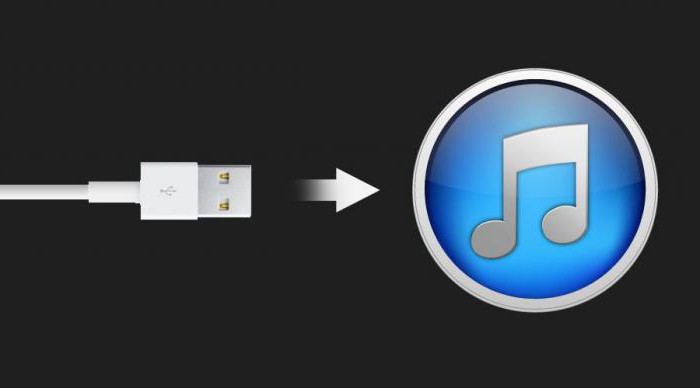
Πρόσθετα χαρακτηριστικά
Μερικές φορές, ειδικά στη δουλειά, ίσως υπάρχει ανάγκη να συνδέσετε το "δαγκωμένο μήλο" σε έναν υπολογιστή και ο εργοδότης μπορεί να απαγορεύσει την εγκατάσταση πρόσθετων εφαρμογών σε έναν υπολογιστή και το Wi-Fi είναι επίσης μη διαθέσιμο. Υπάρχει διέξοδος από αυτό το αδιέξοδο; Και εδώ η απάντηση είναι επίσης θετική: υπάρχει.
όπως μια μονάδα flash;
Για να το κάνετε αυτό, δημιουργήστε μια δωρεάν εφαρμογή USB Drive για το iPhone. Η ίδια η ιδέα του προγραμματιστή αυτού του προγράμματος είναι ότι ο υπολογιστής δεν αναγνωρίζει τη συσκευή ως ψηφιακή φωτογραφική μηχανή, αλλά το βλέπει απλά ως μονάδα flash USB.
Πρέπει να σημειωθεί ότι υπάρχει ένα πρόβλημα. Το γεγονός είναι ότι το iPhone αρχικά χρησιμοποιείται για συγχρονισμό ή για λήψη υλικών πολυμέσων. Επομένως, το πρόγραμμα οδήγησης USB έρχεται σε σύγκρουση με αυτές τις λειτουργίες. Πρέπει να αποτίσουμε φόρο τιμής στους προγραμματιστές, λύνουν το πρόβλημα απλά: εισήγαγαν τρεις διαφορετικούς τρόπους λειτουργίας του gadget.
Τρόποι λειτουργίας του προγράμματος
Προεπιλογή - ο τρόπος συγχρονισμού της συσκευής και η μεταφορά φωτογραφιών και βίντεο. Όταν ενεργοποιείτε αυτήν τη λειτουργία ως μονάδα flash USB.
Drive + iTunes. Σε συσκευές με Mac OS, είναι δυνατό να συγχρονίσετε και να χρησιμοποιήσετε τη συσκευή iOS ως μέσο αποθήκευσης. Στο χειρουργείο Σύστημα Windows η μονάδα flash δεν λειτουργεί.
Drive μόνο - κάθε λειτουργικό σύστημα αναγνωρίζει μόνο μια μονάδα flash και τίποτα άλλο.
Πριν χρησιμοποιήσετε το iPhone ως μονάδα flash, πρέπει να δημιουργήσετε εικονικό δίσκο - Ένα ειδικό τμήμα που θα προορίζεται για ενημέρωση. Όταν συνδέεται σε μια συσκευή υπολογιστή, μόνο αυτή η ενότητα και τα περιεχόμενά της θα είναι ορατά. Είναι επίσης σημαντικό ότι μετά από αυτή τη διαδικασία, θα είναι δυνατόν να χρησιμοποιήσετε ένα iPhone ως μονάδα flash USB σε οποιαδήποτε συσκευή χωρίς πρόσθετα προγράμματα οδήγησης. 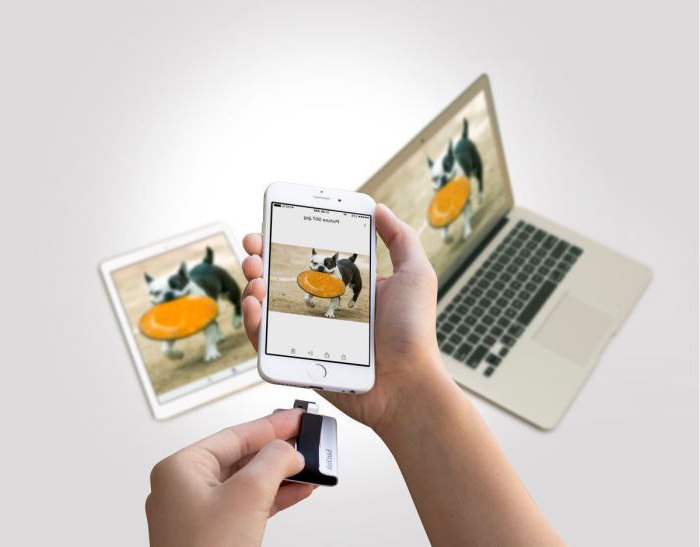
Απαιτήσεις εφαρμογής
Δημιουργώντας έναν εικονικό δίσκο, πρέπει να καθορίσετε το απαιτούμενο μέγεθος και να βρείτε ένα όνομα για αυτό.
Μετά από αυτό, θα πρέπει να περιμένετε λίγο για να γίνει η μορφοποίηση. Όσοι έχουν ήδη εκτελέσει μια τέτοια ενέργεια λένε ότι χρειάζεται πολύς χρόνος για να δημιουργηθεί ένας τέτοιος φάκελος.
Ένα μεγάλο μειονέκτημα του προγράμματος είναι το γεγονός ότι πριν από την εναλλαγή τρόπων κάθε φορά που η συσκευή πρέπει να είναι υπερφορτωμένη.
Το επόμενο σημείο είναι επίσης σημαντικό: αν εγκαταστήσετε τη μονάδα USB για το πρόγραμμα iPhone και στη συνέχεια αποφασίσετε να την καταργήσετε, μπορείτε να την διαγράψετε μόνο όταν είναι ενεργοποιημένη η προεπιλεγμένη λειτουργία. Διαφορετικά, το iPhone μπορεί να συμπεριφέρεται απρόβλεπτα ή ακόμα και να σπάσει.
Σύνδεση iPhone σε υπολογιστή χωρίς καλώδιο USB
Φυσικά, μπορεί να προκύψει το ερώτημα εάν είναι δυνατή η μετακίνηση πληροφοριών χωρίς καλώδιο. Με άλλα λόγια, πώς να συνδέσετε ένα iPhone σε έναν υπολογιστή χωρίς USB; Για τους ιδιοκτήτες του πέμπτου μοντέλου, υπάρχει ένας άλλος τρόπος να μεταφερθούν τα δεδομένα του "μήλου" στον υπολογιστή. Αυτό μπορεί να γίνει χρησιμοποιώντας ένα ασύρματο δίκτυο.
Ο αλγόριθμος για τη σύνδεση συσκευής iOS σε Wi-Fi περιγράφεται παρακάτω.
Για μια τέτοια σύνδεση θα χρειαστεί:
- iPhone;
- προσωπικός υπολογιστής ·
- δρομολογητή (router) ασύρματο δίκτυο.
Πρώτα απ 'όλα, πρέπει να ενεργοποιήσετε τη μονάδα Wi-Fi στη συσκευή.
Στη συνέχεια, στις ρυθμίσεις επιλέξτε βρήκε ασύρματο δίκτυο, που δίνει το δρομολογητή.
Μετά από αυτό, θα πρέπει να γίνει μια σύνδεση. 
Μερικές φορές υπάρχει μια κατάσταση όταν ο υπολογιστής δεν βλέπει το συνδεδεμένο iPhone μέσω του ασύρματου δικτύου.
Μπορεί να υπάρχουν αρκετές εξηγήσεις γι 'αυτό. Χωρίς να βρεθούμε σε όλες τις αποχρώσεις αυτών των λόγων, θα προσπαθήσουμε να διορθώσουμε αυτή την κατάσταση.
- Χρησιμοποιώντας ένα καλώδιο USB για συγχρονισμό συσκευών.
- Μεταβείτε στην ενότητα "Aytyuns", βρείτε τον φάκελο "Συσκευές" και επιλέξτε το επιθυμητό μοντέλο του gadget.
- Ανοίξτε την ενότητα "Επισκόπηση" και επιλέξτε το φάκελο "Ρυθμίσεις".
- Σε αυτή την ενότητα, πρέπει να επιλέξετε "Συγχρονισμός".
- Μετά από αυτό, αποσυνδέστε το καλώδιο από τον υπολογιστή.
Τα πάντα μπορούν τώρα να συνδέσουν συσκευές χρησιμοποιώντας ένα ασύρματο δίκτυο.

















